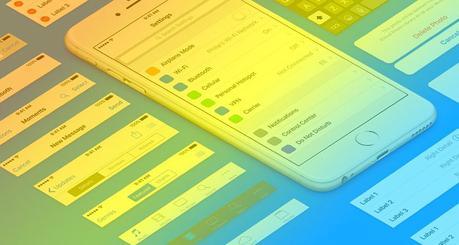
Mac Aficionados, il s'agit probablement du secret le mieux gardé de toute la Sillicon Valley. Sans rire.
L'astuce inédite que Mac Aficionados s'apprête à vous dévoiler pour Mail sur iPhone et iPad n'a été découverte nulle part. Ne cherchez pas!
Nada! Niet!
Pour nous remercier de ce travail digne des Experts, merci de partager cet article avec 3 personnes de votre entourage.
Qui à leur tour, l'enverront à 3 personnes de leur entourage.
Qui les partageront avec 3 personnes et ainsi de suite comme Youssoupha!
On compte sur vous!
Cette astuce est si secrète que même le FBI n'a pas encore trouvé le moyen de la dévoiler au grand public...
Quant à plupart des genius des Apple Store , ils ignoraient son existence...jusqu'à ce jour!
Voyez plutôt!
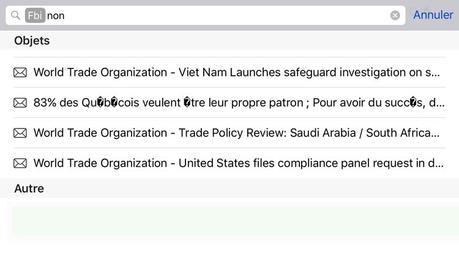
Apple a introduit avec iOS 9 une recherche intelligente des messages dans Mail qui facilite la recherche de l'information en un temps record.
Si vous utilisez Mail sur iPhone et iPad au quotidien vous aurez remarqué (n'est-ce pas?!) que lorsqu'on répond à un ensemble de personnes, Mail propose une suggestion des noms de nos contacts qui s'ajoutent automatiquement en copie sous l'intitulé BBc...
Ceci nous évite d'avoir à saisir manuellement une longue liste d'adresses courriels.
Il faut s'assurer que l'option est bien activée dans Réglages > Mail puis en sélectionnant Contacts trouvés dans Mail.
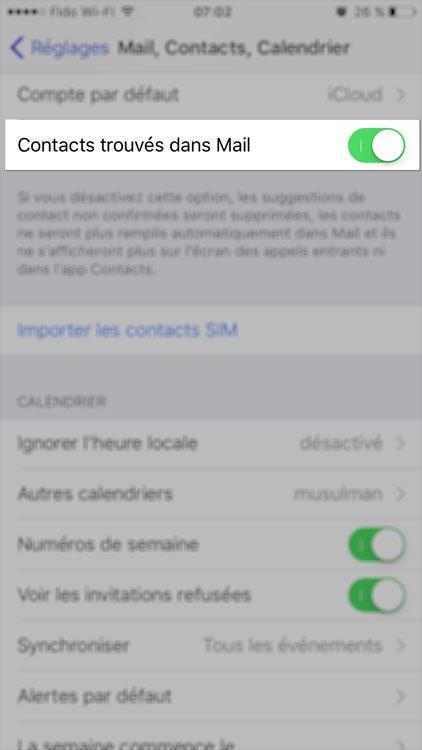
C'est le premier constat qu'on peut faire de la recherche intelligente dans Mail sur iPhone et iPad avec iOS 9.
Astuce Mail: faire apparaître le champ de recherche
Pour qui l'ignore encore, la recherche sur Mail a été améliorée dès iOS 9 avec l'introduction d'un champ de recherche intelligent qui apparaît à la demande.
Nous vous invitons à lire nos 7 astuces inédites d'iOS 7 pour Halloween .
Pour faire apparaître le menu de recherche Mail (plus si secret que ça après tout!) sur iPhone ou iPad, il suffit de se mettre tout en haut de la pile de courriels dans sa boîte de réception et de faire glisser légèrement le doigt en haut vers le bas de l'écran.
Tadam! Et Action!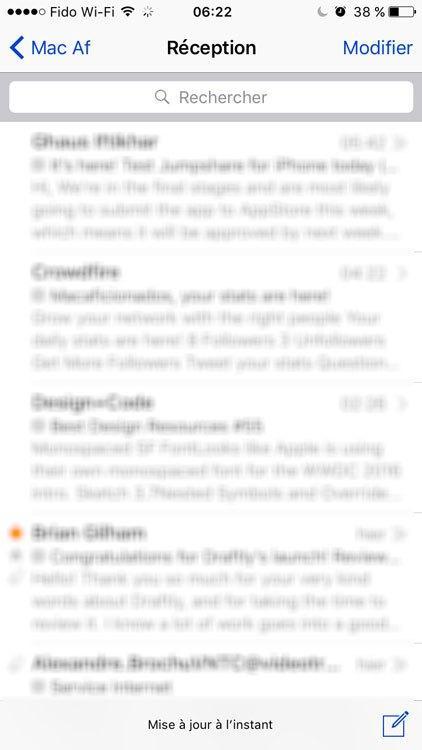
Astuce Mail: faire apparaître les dossiers cachés
On peut configurer un nouveau client Mail sur iPhone ou iPad en ajoutant un compte iCloud, Exchange, Google, Yahoo!, Aol, Outlook ou autre.
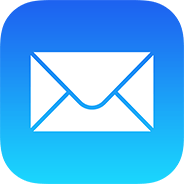 Voici la procédure à suivre pour ajouter un nouveau compte Mail s ur iPhone et iPad.
Voici la procédure à suivre pour ajouter un nouveau compte Mail s ur iPhone et iPad.
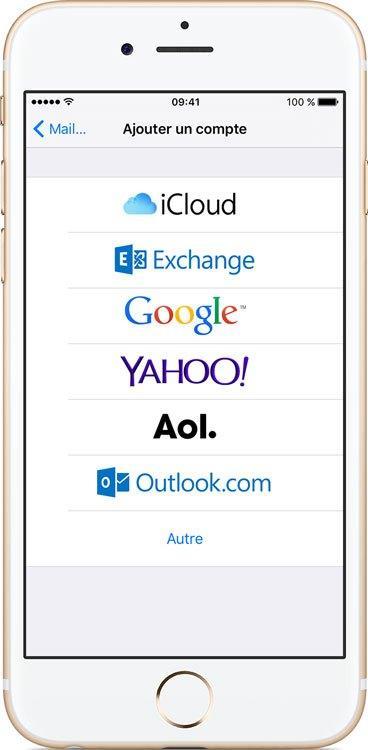 Il existe également sous Mail la possibilité de faire apparaître plusieurs dossiers qui, par défaut, sont cachés.
Il existe également sous Mail la possibilité de faire apparaître plusieurs dossiers qui, par défaut, sont cachés.
C'est le cas par exemple un dossier inédit concernant les pièces jointes uniquement, ou celui contenant les messages non lus du jour, ceux marqués d'un drapeau ou encore tous les messages envoyés à partir de Mail sous iOS 9.
Une fois votre messagerie Mail configurée, lancez Mail et assurez-vous de sélectionner Modifier dans le coin droit supérieur.
Partagez notre article et poursuivez la lecture des meilleures astuces de Mail à la page 2!

